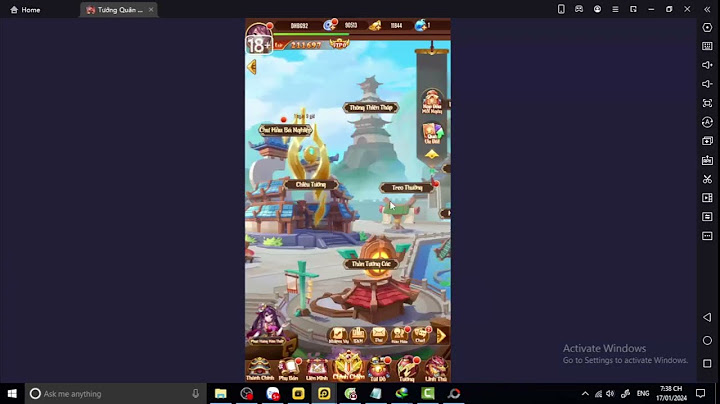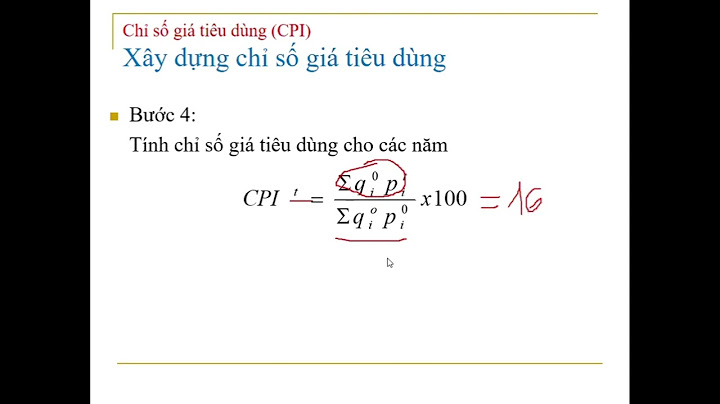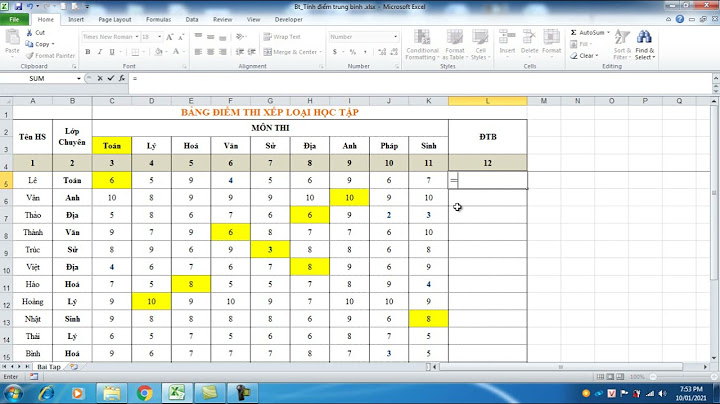Trong quá trình sử dụng máy tính, bạn sẽ không tránh khỏi những lúc gặp lỗi liên quan đến phần mềm. No Boot Device Found là một trong những lỗi phổ biến đó. Đây là lỗi không quá nghiêm trọng nhưng không phải ai cũng biết cách khắc phục. Cùng BKNS tìm hiểu nguyên nhân và cách khắc phục lỗi thông qua bài viết này nhé. Lỗi No bootable devices found Show
Tóm Tắt Bài Viết Lỗi No Boot Device Found là gì?Trước khi tìm hiểu nguyên nhân gây ra lỗi, chúng ta phải hiểu được lỗi đó có hiện tượng gì. Máy tính có thể khởi động là do các phần cứng có thể đọc được lệnh và các file cần thiết. Ví dụ ổ cứng, ổ mềm, SSD,… là những thiết bị phần cứng đóng vai trò vào việc khởi động máy tính. Khi nhấn nút nguồn, BIOS sẽ nhận diện thiết bị khởi động và thông qua phần mềm để khởi động hệ điều hành. Nếu không có hướng dẫn khởi động, máy tính sẽ không thể nào khởi động được, và từ đó chính là nguyên nhân gây ra lỗi. Lúc này màn hình sẽ hiện thông báo No Boot Device Found. Nguyên nhân cụ thể xuất hiện lỗi No Boot Device Found
Tổng hợp một số cách sửa lỗi No Boot Device Found khi khởi động máy tính Truy cập vào BIOS của từng hãng máy tínhĐể sửa lỗi này, trước hết bạn phải biết cách truy cập vào BIOS trên màn hình khởi động. Mỗi hãng máy tính sẽ có những cách vào BIOS khác nhau, cụ thể: Máy tính Sony Vaio
Máy tính HP
Máy tính Lenovo
Máy Acer – Emachines – Gateway – MSI
Máy tính Asus
Máy tính Toshiba Nhấn phím ESC rồi nhấn liên tục F1 hoặc F2 tùy vào đời máy. Đối với các hãng máy tính không có trong danh sách trên, để vào BIOS bạn có thể thử lần lượt các phím Delete, F1, F2, F10 để vào BIOS cho tất cả các đời máy. Kiểm tình trạng ổ cứng Bạn có thể kiểm tra ổ cứng máy tính /laptop thông qua thông tin hệ thống trong cài đặt BIOS. Hoặc bạn phải tháo laptop/máy tính để kiểm tra trực tiếp ổ cứng bên trong. Do đó, nếu không có nhiều kinh nghiệm về sửa chữa máy tính. Bạn có thể đem laptop ra các trung tâm bảo hành để kiểm tra tình trạng ổ cứng hỏng hay không. Ngoài ra, bạn cũng có thể tháo ổ cứng trước, sau đó cắm vào máy tính khác kiểm tra xem ổ cứng có hoạt động không. Thay mới dây cáp kết nối ổ cứng với mainboardSau khi tháo máy tính, bạn hãy thử thay thế cáp kết nối với ổ cứng khác. Sau đó khởi động lại máy tính xem lỗi No Boot Device Found có được khắc phục không. Đổi mức ưu tiên khởi động trong BIOSBước 1: Khởi động lại máy tính rồi truy cập vào BIOS như hướng dẫn trên. Bước 2: Nhấn phím mũi tên phải trên bàn phím cho đến khi tab Boot được mở. Di chuyển Hard Drive lên đầu danh sách thứ tự khởi động bằng cách nhấn dấu “+” hoặc “-”. Bước 3: Nhấn phím F10 để lưu các thay đổi và khởi động lại máy tính để kiểm tra. Vệ sinh laptopSau một thời gian sử dụng, laptop có thể bám nhiều bụi bẩn bám vào ổ cứng và các vị trí kết nối giữa ổ cứng với bo mạch chủ. RAM, CPU, các thiết bị phần cứng khác có thể sẽ không hoạt động bình thường được. Bạn nên vệ sinh laptop thường xuyên để tránh bụi bẩn và kiểm tra tình trạng các phần cứng để laptop hoạt động bình thường. Cài đặt lại hệ điều hànhBạn hãy thử cài đặt phiên bản mới nhất của hệ điều hành để kiểm tra xem lỗi No Boot Device Found có được giải quyết hay không. Có nhiều cách để cài đặt như sử dụng USB, ổ đĩa DVD/CD hoặc cài trực tiếp bằng file .ISO trên ổ cứng máy tính. \>> Có thể bạn quan tâm: Lỗi Err_empty_response Là Gì? Cách Khắc Phục Và Sửa Lỗi Kết luậnTrên đây là tổng quan kiến thức về lỗi No Boot Device Found mà BKNS gửi tới bạn. Hy vọng đến đây bạn đã biết cách nhận biết lỗi, cách tự khắc phục lỗi cho từng dòng máy đơn giản, dễ dàng, nhanh chóng. |